今天咱们结合办公软件学习中常常用到的或者是经常有疑问的一些技能做一个完全提高性的总结:无论小白和高手们都常用到的28个常用函数、公式和技巧为大家一一总结出来,让大家能够在工作中得心应手不再有疑问和更有效率的完成咱们手头上的工作,想要收获更多记得点关注查看往期内容哦,如果您觉得不错也希望您伸出您的大拇指为我点个赞鼓励一下,您有更好的想法当然也可以在评论区和大家一起交流。
好了,整理好咱们的思想,开始吸收今天的营养,简单粗暴的掌握这些技能:
一:文字秒变表格
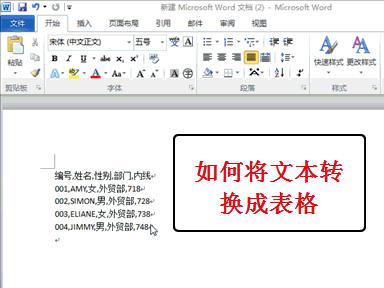
文字秒变表格图1
二:制作打√的方框

制作打√的方框图2
具体操作方法为:咱们这里以“√”为例,在单元格内输入“R”→设置字体为Wingdings2(当然如果你想得到更多的样式,咱们也可以试试其他的字母,会出来各种好玩的形状,软件又使用不坏,平时闲的时候可以多去摸索一下哦)。
三:快速选中一列/一行数据
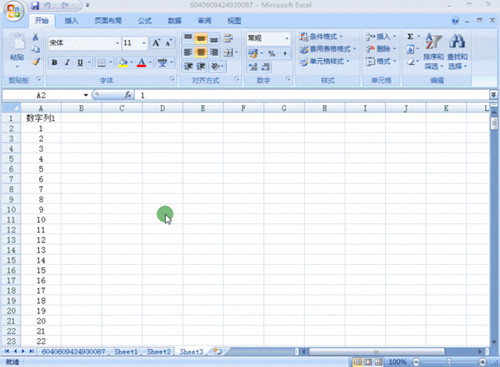
快速选中一列/一行数据 图3
具体操作方法:选中2行以上,同时按“Ctrl+Shift+↓”即可。对于较少的数据可以选中,然后随着鼠标一点一点的往下拉,如果一旦数据量较大,传统的方式十分不便捷。此方式同样适用于快速选中一行的数据。
四:批量去除数字上方的“绿色小三角”

批量去除数字上方的“绿色小三角”图4
具体操作方法:选中该列中带有绿色小三角的任意单元格,鼠标向下拖动,然后点击该列的右侧,记住一定要右侧,选择“转换为数字”即可。
在使用VLOOKUP函数时,若是数字带有绿色小三角容易出现“#N/A”的现象,所以使用函数前最好均“转换为数字”。
五:分段显示手机号码
s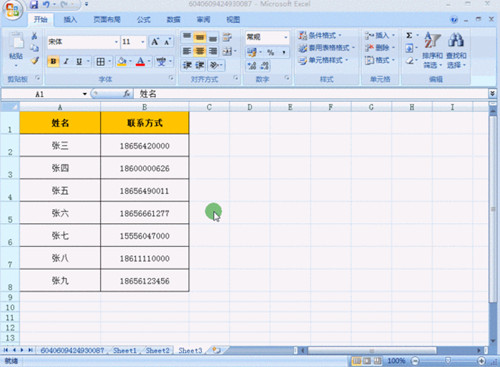
分段显示手机号码图5
具体操作方法:首先选中号码列,然后点击鼠标右键(或者直接Ctrl+1)→设置单元格格式→自定义→G/通用格式输入000-0000-0000。
这一种方法主要运用于汇报材料中,看号码不用那么费劲,一目了然。
六:用斜线分割单个单元格
具体操作方法为:先选中对象→插入形状(直线)→ALT+鼠标,快速定位单元格边角(自动识别)。
以前三分单元格中的两条线都是一点一点凑上去的,有没有?
七:带有合并单元格的排序

带有合并单元格的排序图6
具体操作方法为:先选中对象→排序→取消勾选数据包含标题→选择序列、排序依据、次序。怎么样?再也不用把合并的单元格删除后再进行排序啦,啦啦啦……
八:横竖转化
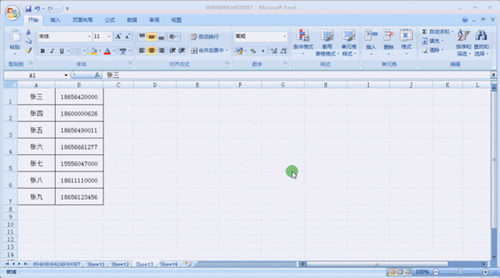
横竖转化 图7
具体操作方法:选中对象→复制→选择性粘贴→转置。仔细想想在高中和大学的计算机考试应该都考过这个题目吧,朋友以前参加公务员考试的时候竟然也遇见了这个题,从此告别一个一个复制粘贴。
九:给不同数据单元格字体添上不同颜色
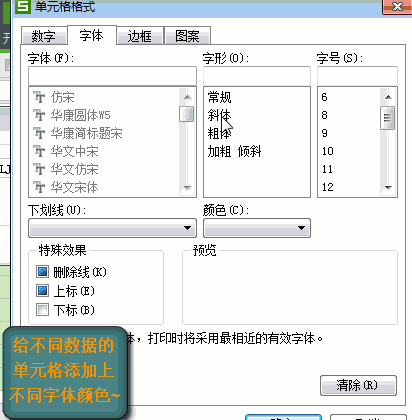
给不同数据单元格字体添上不同颜色 图8
这里是操作WPS的,如果您还不会Excel的那么就请点击关注,在本人往期的内容中有详细的教程说明。
十:制作漂亮的DIY文本框
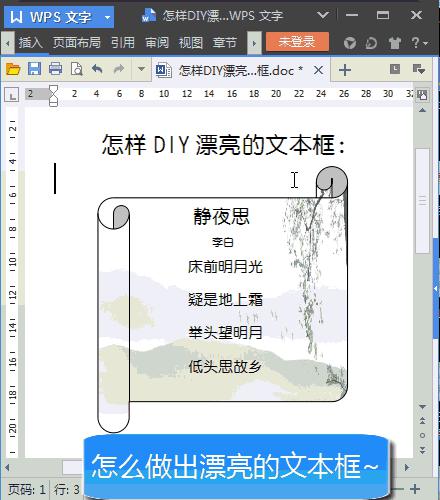
DIY文本框图9
十一:如何实现高级筛选查找出函数的效果
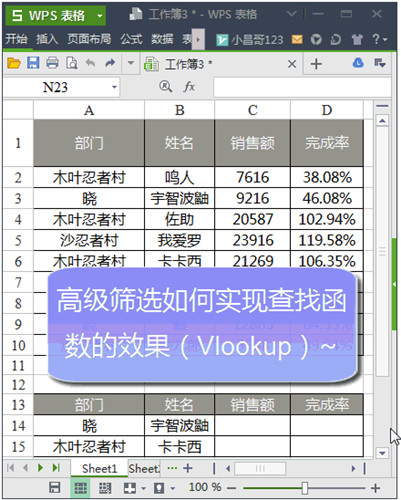
实现高级筛选查找出函数的效果 图10
十二:如何快速删除复杂数据中的部分数字
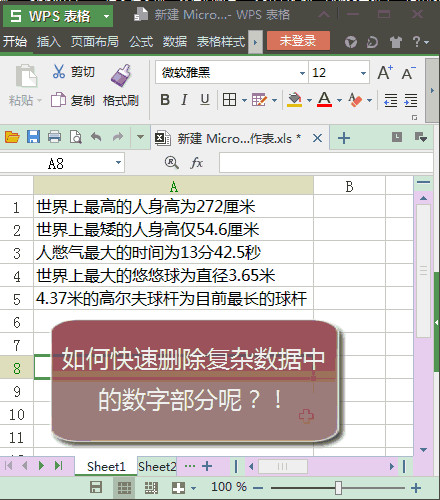
快速删除复杂数据中的部分数字 图11
十三:数据的录入时间自动显示或删除效果
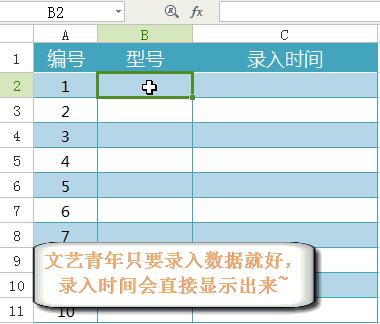
录入时间自动显示或删除效果图12
十四:vlookup函数可以更好地完成数据筛选
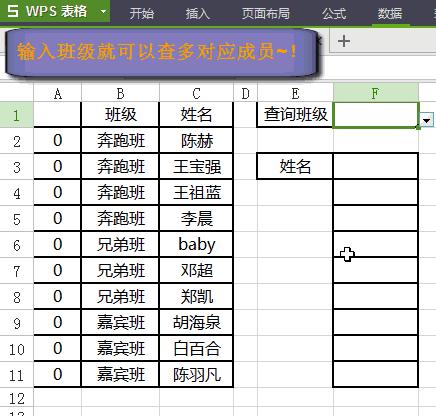
数据筛选图13
十五:给筛选后的数据添加新的数据信息
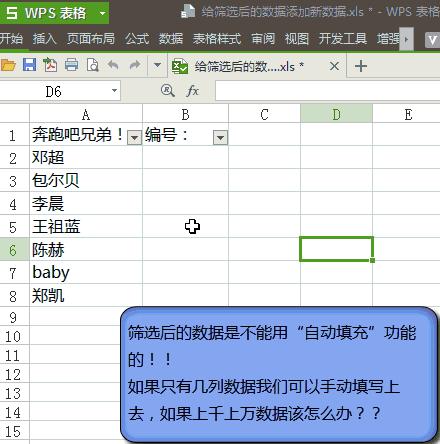
一列数据同时除以1000图14
十六:一列数据同时除以1000
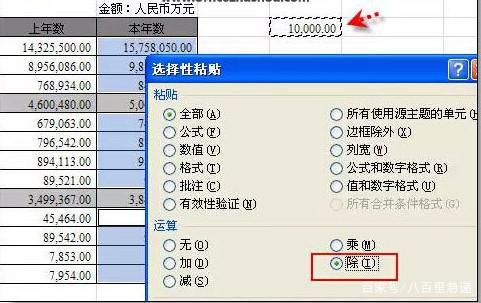
一列数据同时除以1000图15
具体操作方法为:复制10000所在单元格,选取数据区域 - 选择粘性粘贴 - 除
十七:快速把公式转换为值
s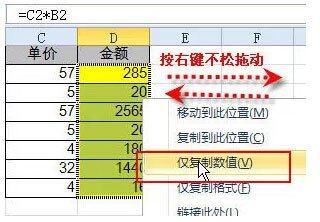
快速把公式转换为值 图16
具体操作方式:首先选取公式区域 - 按右键向右拖一下再拖回来 - 选取只保留数值。
十八:快速从时间中提取日期
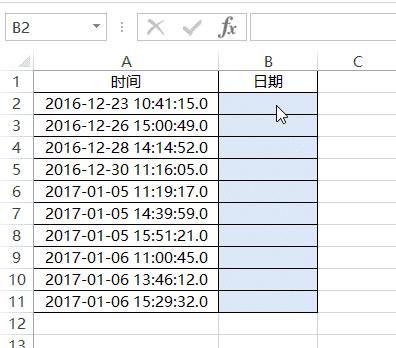
快速从时间中提取日期图17
只要咱们学会利用Ctrl+E这个快捷键,几秒就可以搞定。
十九:自动求和
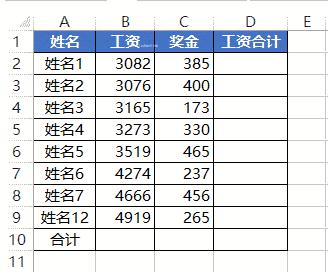
自动求和 图18
在业界内这被称为世上最快的求和方法,快捷键Alt+=,可以实践操作一下哦。
二十:删除多个excel工作表
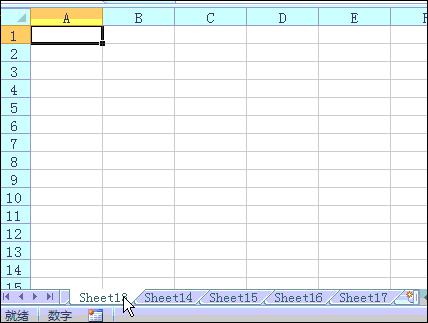
删除多个excel工作表图19
不知道大家还记不记得F4可以重复上一步操作,先删除一个,选取另一个工作表按F4键可以直接删除了。
二十一:根据出生年月计算年龄
公式:=DATEDIF(A2,TODAY(),"y")
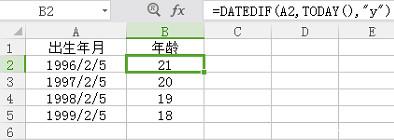
根据出生年月计算年龄图20
二十二:多工作簿同时操作
具体操作方法:首先同时选择多个工作簿,只需要在一个工作簿上进行编辑,所有的工作簿都同步进行相同的操作。
二十三:筛选后自动编号
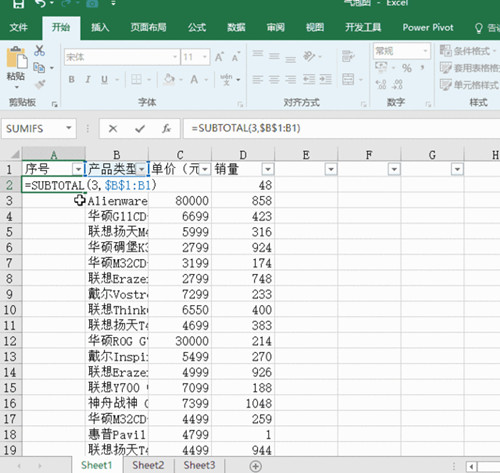
筛选后自动编号图21
具体操作方法为:在原始表格里自动编号很简单,只需要输入1、2然后双击填充柄,如果需要在筛选后仍然能够实现自动编号,就需要借助函数subtotal了,在A2单元格输入公式=SUBTOTAL(3,$B$1:B1)。
二十四:快速实现中文大小写
不管咱们的工作中有没有从事财务工作的,中文大小写都是职场人员和生活中经常面对的问题,说来惭愧,每次姐姐报账时还得用手机查大写数字那几个字咋写,尤其是“贰”,经常写错。
二十五:保护部分单元格不被修改
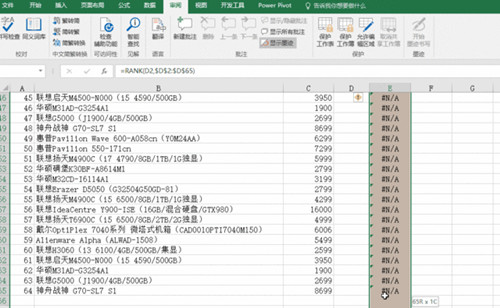
保护部分单元格不被修改 图22
如果我们工作中一份Excel表格有可能会被多个人使用传递,这个时候就需要对一些不能修改的单元格进行保护设置,以免在传递过程中格式、公式、内容等被修改,从而导致数据出现问题。例如,在D列输入=RANK(D2,$D$2:$D$65)对销量进行排序,现在需要将表格发给销售部让补充销量数据,那么就可以将D列公式进行锁定。
二十六:屏幕截图
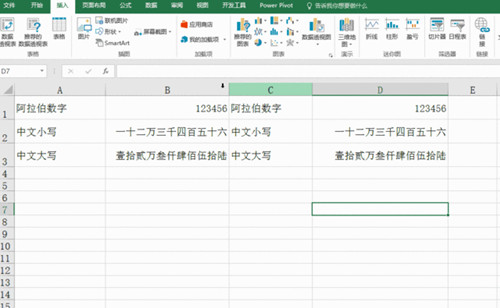
截图 图23
一提到截图的话,很多人就喜欢用QQ截图,其实在Excel2013及以上的Excel软件中就已经有了屏幕截图的新功能。鼠标按住屏幕截图按钮,在弹出的子菜单中点击选择【屏幕剪辑】命令,Excel界面自动最小化,然后按住鼠标左键选中要截图的屏幕内容范围,鼠标松开后自动把截图内容粘贴到Excel中。
二十七:按行排序
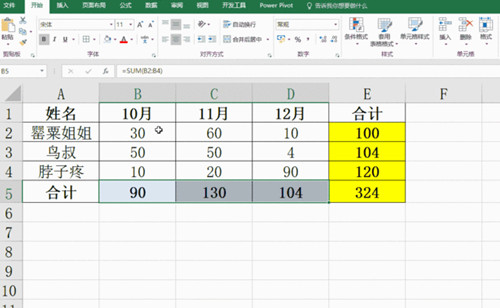
排序图24
平时我们用到的排序基本上都是按列排序,但是有些特殊情况下需要用到按行排序,刚好Excel提供了直接按行排序的功能。
二十八:快速分离汉字和数字
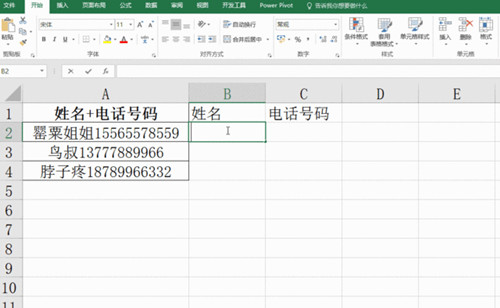
快速分离汉字和数字图25
其实在我们工作中,姓名和身份证号码、姓名和电话号码、员工编号和姓名等属性从原始数据导出时,经常会遇到在同一个单元格,因此我们需要用快速填充来对其进行分离。快速填充快捷键:Ctrl+E(2013和2016支持,其他版本目前不支持)
好了,不知道今天的小伙伴们有没有等着急了的感觉?(不会没人想我吧“呜~~~~”),但今天为大家分享的内容干货确实有点多,希望大家能够把这些常用的都掌握到哦,提高我们的工作效率其实就是这一个个的小的技巧来堆砌起来的,希望大家能够仔细消化成自己的知识哦!